戴尔win10电脑日期时间不能更改怎么解决 戴尔win10电脑日期时间无法更改怎么办
更新时间:2024-06-11 17:37:56作者:xiaoliu
最近有不少戴尔win10电脑用户反映他们在尝试更改日期和时间时遇到了问题,在使用电脑时,准确的日期和时间是非常重要的,因为它们不仅会影响到文件的创建和修改时间,也会影响到系统的正常运行。如果你也遇到了戴尔win10电脑日期时间无法更改的问题,不要着急下面我们将为你介绍一些解决方法。
具体方法:
1、同时按住“win键+R键”即可打开运行窗口,输入“gpedit.msc”并按回车。
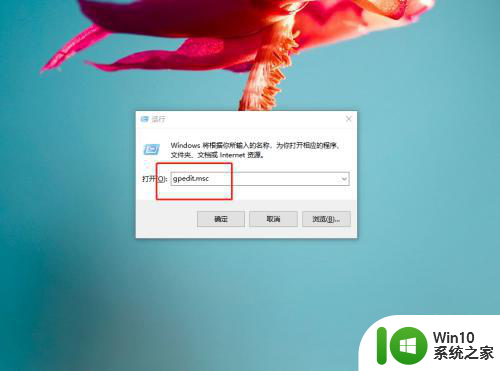
2.打开本地组策略编辑器后,点击【计算机配置】左侧的‘小图标’来展开文件夹,随后以同样的方式依次展开文件夹【Windows设置→安全设置→本地策略→用户权限分配】。
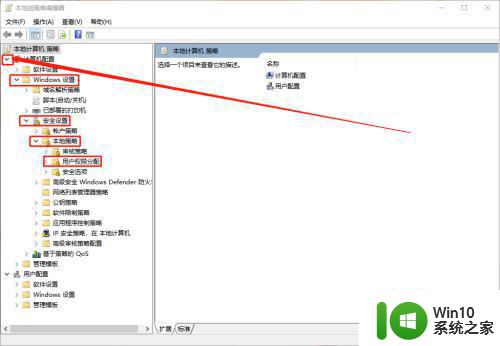
3.随后,点击【用户权限分配】文件夹,在右侧页面双击“更改系统时间”。
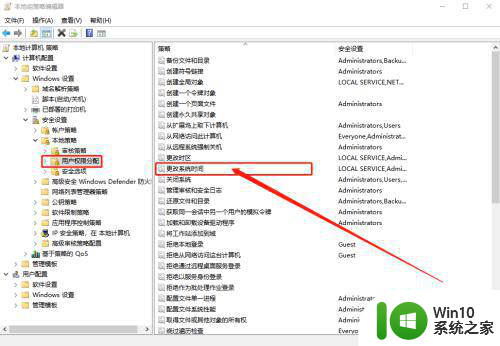
4.进入属性页面后,点击“添加用户或组”。
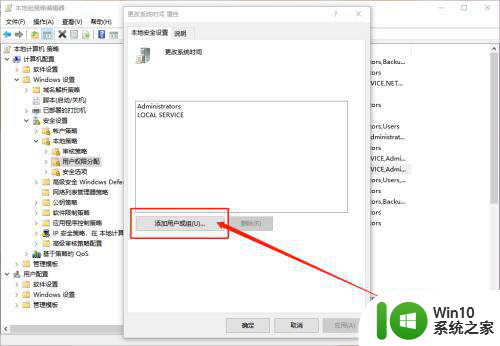
5.在弹出的窗口中,在‘输入对象名称来选择’中输入“Adminstrator”并点击“检查名称”,随后,点击“确定”即可。
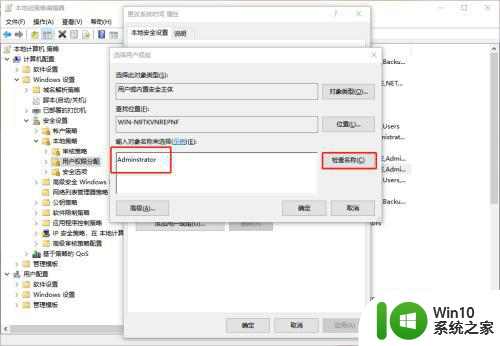
以上就是戴尔win10电脑日期时间不能更改怎么解决的全部内容,有遇到相同问题的用户可参考本文中介绍的步骤来进行修复,希望能够对大家有所帮助。
戴尔win10电脑日期时间不能更改怎么解决 戴尔win10电脑日期时间无法更改怎么办相关教程
- win10电脑怎么改时间和日期 w10怎么修改日历时间
- win10电脑右下角只显示时间没有日期 电脑时间栏只显示时间不显示日期
- win10设置电脑日期时间的方法 win10日期怎么设置
- 戴尔笔记本win10开机黑屏时间长解决方法 戴尔笔记本进win10黑屏时间长的原因和解决方法
- win10设置区域和语言后闪退怎么办 win10更改时间和日期后出现闪退怎么解决
- win7立即更新时间命令是什么 Windows10手动更改系统时间和日期显示样式
- win10时间后显示星期 win10电脑时间栏怎么显示星期几
- 戴尔电脑如何关闭win10自动更新 戴尔win10如何停用自动更新
- 桌面日期时间显示设置 Win10桌面如何显示实时时间日期和天气
- win10桌面日期时间天气显示设置详解 如何在win10桌面上添加时间日期和天气显示
- 如何在屏幕上显示日期和时间 Win10系统桌面天气和时间日期显示设置
- win10修改文件夹日期的详细方法 win10文件夹日期怎么修改
- 蜘蛛侠:暗影之网win10无法运行解决方法 蜘蛛侠暗影之网win10闪退解决方法
- win10玩只狼:影逝二度游戏卡顿什么原因 win10玩只狼:影逝二度游戏卡顿的处理方法 win10只狼影逝二度游戏卡顿解决方法
- 《极品飞车13:变速》win10无法启动解决方法 极品飞车13变速win10闪退解决方法
- win10桌面图标设置没有权限访问如何处理 Win10桌面图标权限访问被拒绝怎么办
win10系统教程推荐
- 1 蜘蛛侠:暗影之网win10无法运行解决方法 蜘蛛侠暗影之网win10闪退解决方法
- 2 win10桌面图标设置没有权限访问如何处理 Win10桌面图标权限访问被拒绝怎么办
- 3 win10关闭个人信息收集的最佳方法 如何在win10中关闭个人信息收集
- 4 英雄联盟win10无法初始化图像设备怎么办 英雄联盟win10启动黑屏怎么解决
- 5 win10需要来自system权限才能删除解决方法 Win10删除文件需要管理员权限解决方法
- 6 win10电脑查看激活密码的快捷方法 win10电脑激活密码查看方法
- 7 win10平板模式怎么切换电脑模式快捷键 win10平板模式如何切换至电脑模式
- 8 win10 usb无法识别鼠标无法操作如何修复 Win10 USB接口无法识别鼠标怎么办
- 9 笔记本电脑win10更新后开机黑屏很久才有画面如何修复 win10更新后笔记本电脑开机黑屏怎么办
- 10 电脑w10设备管理器里没有蓝牙怎么办 电脑w10蓝牙设备管理器找不到
win10系统推荐
- 1 番茄家园ghost win10 32位官方最新版下载v2023.12
- 2 萝卜家园ghost win10 32位安装稳定版下载v2023.12
- 3 电脑公司ghost win10 64位专业免激活版v2023.12
- 4 番茄家园ghost win10 32位旗舰破解版v2023.12
- 5 索尼笔记本ghost win10 64位原版正式版v2023.12
- 6 系统之家ghost win10 64位u盘家庭版v2023.12
- 7 电脑公司ghost win10 64位官方破解版v2023.12
- 8 系统之家windows10 64位原版安装版v2023.12
- 9 深度技术ghost win10 64位极速稳定版v2023.12
- 10 雨林木风ghost win10 64位专业旗舰版v2023.12